如何彻底删除桌面上的文件 电脑桌面文件永久删除方法
更新时间:2024-08-12 15:01:21作者:jiang
在日常使用电脑的过程中,我们经常会在桌面上存放各种文件和文件夹,有时候我们可能会需要彻底删除一些不再需要的文件,以释放磁盘空间或保护个人隐私。如何才能彻底删除桌面上的文件呢?在本文中我们将介绍几种简单的方法来帮助你永久删除电脑桌面上的文件,确保它们无法被恢复。
具体步骤:
1.点击鼠标左键,使阴影遮盖要永久删除的文件。

2.同时点击电脑键盘上的’shift‘和’del'键。
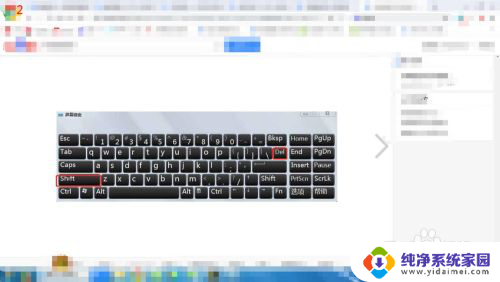
3.鼠标点击弹窗中的‘是’,就可以永久删除了。

以上是如何完全删除桌面上文件的所有内容的步骤,如果您遇到相同的问题,可以参考本文中介绍的步骤进行修复,希望对大家有所帮助。
如何彻底删除桌面上的文件 电脑桌面文件永久删除方法相关教程
- 怎样永久删除文件 电脑彻底删除文件的方法
- 怎么永久删除电脑文件 电脑文件彻底删除方法
- 电脑上怎么永久删除文件 怎样才能彻底删除电脑文件
- 电脑一桌面的文件怎么去除 永久删除电脑桌面上的文件方法
- 怎么彻底删除磁盘里的文件 电脑如何彻底删除文件
- 怎么把电脑文件永久删除 电脑怎么彻底删除已删除文件的痕迹
- 如何彻底删除solidworks残留文件 彻底删除solidworks的残留文件步骤
- 如何将回收站的文件彻底删除 怎样永久删除电脑回收站的文件
- Windows 7删除文件的方法:轻松教你如何永久删除文件
- 苹果电脑如何删除桌面文件 苹果笔记本电脑如何删除桌面上的文件
- 笔记本开机按f1才能开机 电脑每次启动都要按F1怎么解决
- 电脑打印机怎么设置默认打印机 怎么在电脑上设置默认打印机
- windows取消pin登录 如何关闭Windows 10开机PIN码
- 刚刚删除的应用怎么恢复 安卓手机卸载应用后怎么恢复
- word用户名怎么改 Word用户名怎么改
- 电脑宽带错误651是怎么回事 宽带连接出现651错误怎么办